- Sie haben noch keine Artikel in Ihrem Warenkorb.

Adobe Acrobat Pro 2020
Adobe Acrobat Pro 2020 ist eine funktionsreiche Softwarelösung, die das Erstellen, Anpassen, Bearbeiten und Konvertieren von PDF-Dokumenten erleichtert. Mit dieser Software können PDF-Dokumente nach den ISO-Standards PDF/A und PDF/X usw. erstellt werden. Schritt-für-Schritt-Anleitungen ermöglichen Ihnen eine einheitliche Dokumentenvorbereitung.Startseitenansicht:
Liste der letzten Dateien: Zeigt Ihre zuletzt geöffneten Dateien an, die von Ihrem Computer, Document Cloud-Speicher oder Speicher von Drittanbietern wie OneDrive, Dropbox, Box und SharePoint angezeigt werden.
Empfohlene Werkzeuge: Hilft Ihnen, die besten Acrobat-Werkzeuge wie „PDF bearbeiten“, „PDF erstellen“, „PDF-Dateien zusammenführen“ und viele mehr zu finden.
Suchfeld: Durchsuchen Sie alle Ihre Document Cloud-Dateien und die Dateien, die zum Anzeigen, Überprüfen oder Unterschreiben gesendet wurden.
Kontextbereich: Hiermit können Sie Aktionen für Dateien in allen Startseite-Ansichten mit kontextabhängigen Menüs vornehmen sowie den Status der Teilnehmer und den Aktionsverlauf für freigegebene Dokumente anzeigen.
MIP-geschützte PDF-Dateien in Acrobat 2020 und Reader 2020 anzeigen
Ab sofort können Sie mit den Windows- und Mac-Desktop-Anwendungen von Adobe Acrobat 2020 und Acrobat Reader 2020 Dateien öffnen, die mit MIP-Lösungen (Microsoft Information Protection) geschützt sind, einschließlich Azure Information Protection (AIP) und Information Protection mit Office 365.
Acrobat 2020 und Acrobat Reader 2020 erkennen eine MIP-geschützte Datei automatisch und fordern Sie auf, das entsprechende Plug-in von der Hilfeseite herunterzuladen. Wenn Sie das Zusatzmodul heruntergeladen und installiert haben, lassen sich die geschützten Dateien wie alle anderen PDF-Dateien in Acrobat oder Reader öffnen.
Farbanpassungsfunktion im Werkzeug „Ausfüllen und unterschreiben“
Sie können nun mit dem Werkzeug „Ausfüllen und unterschreiben“ in Acrobat 2020 die gewünschte Farbe auswählen, mit der das PDF-Formular ausgefüllt wird, und es dann unterschreiben. Um die Farbe zu ändern, klicken Sie in der Werkzeugleiste für „Ausfüllen und unterschreiben“ auf die Schaltfläche „Farbe“.
Standardmäßig ist die Farbe der Signatur schwarz. Um die Standardfarbe beizubehalten, deaktivieren Sie das Kontrollkästchen Originalfarbe für Signaturen beibehalten. Weitere Informationen dazu finden Sie unter Ausfüllen des PDF-Formulars.
Acrobat 2020 kann jetzt OCR für gescannte PDF-Dateien ausführen, die Bilder mit Live Text enthalten.
Preflight-Erweiterungen und PDF/UA-Validierung im Preflight
Preflight-Bibliotheken: Preflight-Profile, Korrekturen und Prüfungen sind jetzt in Bibliotheken organisiert.
Preflight-Variablen: Mit Variablen können Sie Profile, Prüfungen und Korrekturen beim Anwenden dynamisch anpassen. Variablen können bei der Bearbeitung von Profilen, Prüfungen oder Korrekturen verwendet werden, wenn das orangefarbene Dreieck angezeigt wird. Über Variablen können Sie außerdem nach bestehenden Objekten filtern.
Preflight unterstützt die neue Ghent Workgroup PDF‑Spezifikation 2015: Die neuen GWG-Spezifikationen basieren auf PDF/X-4 und unterstützen native Transparenz sowie medienneutrale RGB-Workflows.
PDF/UA-Validierung in Preflight: Preflighter ermöglicht es nun, häufige Barrierefreiheitsprobleme zu beheben und Validierungen anhand des internationalen universellen Standards der Zugänglichkeit PDF/UA durchzuführen.
Verbesserungen und Aktualisierungen der Barrierefreiheitsfunktion und verbesserte Workflows
Verbesserte Barrierefreiheitsfunktionen in Acrobat 2020 erleichtern es Menschen mit Behinderungen, PDF-Dokumente und -Formulare mit und ohne Hilfe von unterstützender Software, Technologie und Geräten zu verwenden.
Verbesserte Nutzererfahrung mit DirectInk
Das verbesserte Stiftwerkzeug mit DirectInk-Technologie ermöglicht es Ihnen, noch einfacher und präziser direkt auf das Dokument zu schreiben und zu zeichnen, ohne ein Werkzeug auszuwählen.
PDF-Dateien mit DirectInk signieren
Die neue DirectInk-Unterstützung im Unterschriftenfeld der Certificates-App bietet ein natürlicheres Erlebnis und verschafft Ihnen mehr Kontrolle darüber, wie Ihre Unterschrift aussieht, wenn Sie auf Windows 10-Geräten unterschreiben.
Touch Bar im MacBook Pro
Funktionen für die Touch Bar im MacBook Pro integrierte helfen Ihnen, effizienter auf MacBook Pro-Computern zu arbeiten.
Systemanforderungen:
Windows:
Prozessor: Intel®- oder AMD-Prozessor; 1,5 GHz oder schneller
Arbeitsspeicher: 2 GB RAM
Festplatte: mindestens 4,5 GB freier Festplattenspeicher
Bildschirm: Auflösung von 1024 x 768 Pixeln
Grafikkarte: Beschleunigung für Grafikhardware (optional)
Betriebssystem: Windows 11 (64 Bit), Windows 10 Version 1809 oder höher (32 Bit und 64 Bit), Windows 8, 8.1 (32 Bit und 64 Bit)†, Windows 7 SP1 (32 Bit und 64 Bit) oder Windows Server – 2008 R2 (64 Bit), 2012 (64 Bit), 2012 R2 (64 Bit)†, 2016 (64 Bit) oder 2019 (64 Bit)
MacOS:
Prozessor: Intel-Prozessor; M1, M2 Apple Silicon-Prozessor
Betriebssystem: macOS v10.15, macOS v11*, macOS v12, macOS v13, oder macOS v14 (Sonoma)
RAM: 2 GB RAM
Festplattenspeicher: 2,75 GB freier Festplattenspeicher
1024 x 768 px Bildschirmauflösung
Im Lieferumfang per E-Mail enthalten:
 Produkt Key für 1PC
Produkt Key für 1PC
 Downloadlinks in 32/64 Bit
Downloadlinks in 32/64 Bit